nmcliコマンドでVirtualBoxの「ブリッジアダプター」設定
ローカルエリアでWebサーバー
Windows10上のVirtualBoxにCentOS7をインストールして、LAN内からアクセスできるWebサーバーを立てます。LAN内の他の端末、ノートPCやスマホやタブレットはDHCPでIPアドレスを取得しますが、CentOSのWebサーバーはIPアドレスを固定にする必要があります。
nmcliコマンドを初めて使って設定したので、その覚え書き。
VirtualBoxのネットワーク設定
VirtualBoxの現時点のバージョン5.1.14において、ネットワーク設定で割り当てができるのは7種類。ローカルエリア内でWebサーバーとして使えるのはほかにもNATやNATネットワークがあると思いますが、自宅使用でルータに直接ぶら下げても構わないのでブリッジアダプターを選びました。
- 未割り当て
- NAT
- NATネットワーク
- ブリッジアダプター
- 内部ネットワーク
- ホストオンリーアダプター
- 汎用アダプター
新規ゲストOSの作成
VirtualBoxのインストールや新規ゲストOSの作成は、他のいくつつかの完璧な記事を参考にしてください。
新規ゲストOSを作成したら、設定 > ネットワーク > 「アダプター1」の割り当てを「ブリッジアダプター」にしてCentOSをインストールします。「高度」の設定はデフォルトのままです。

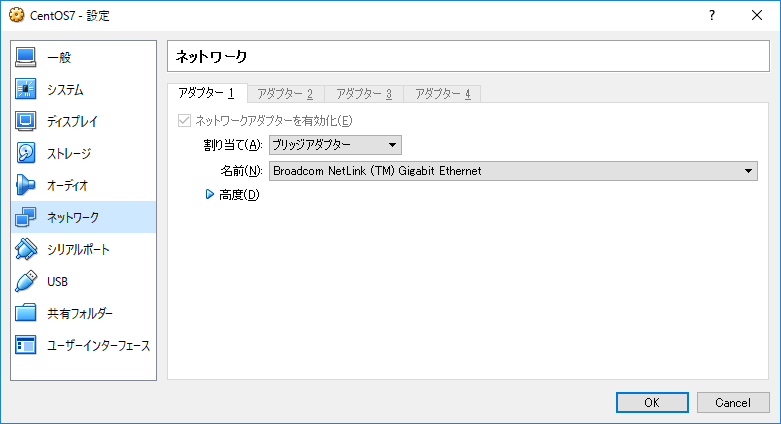
CentOS 7のインストール -
今回は「CentOS-7-x86_64-DVD-1611.iso」をダウンロードしてインストール、以下のIPネットワークの設定はインストール直後の状態からの設定です。

nmcliでインストール直後の設定を確認
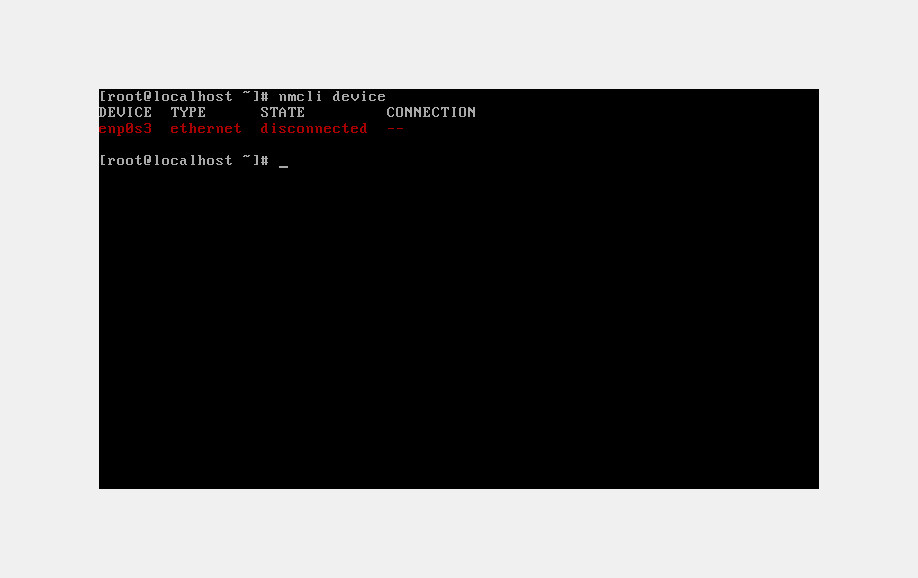
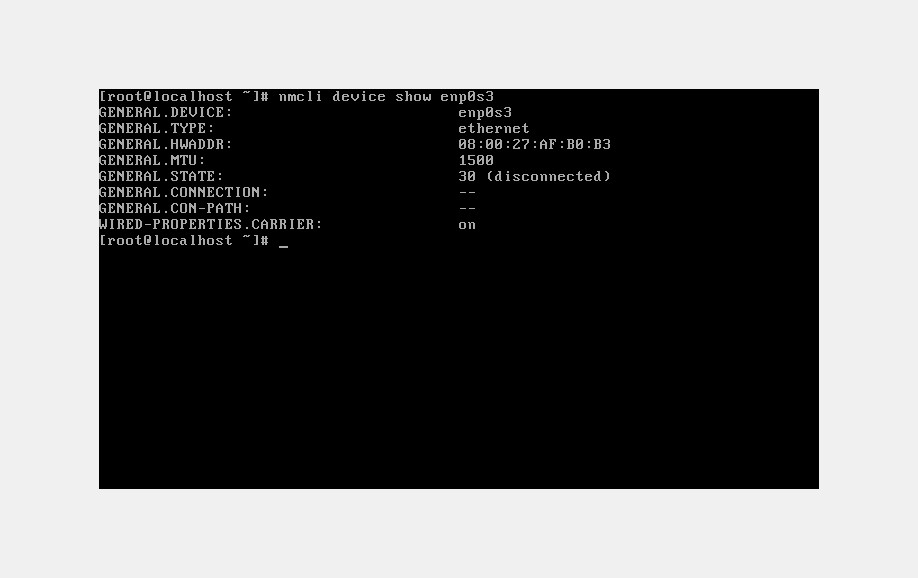
- # nmcli connection show enp0s3 | less
- root@virtualbox


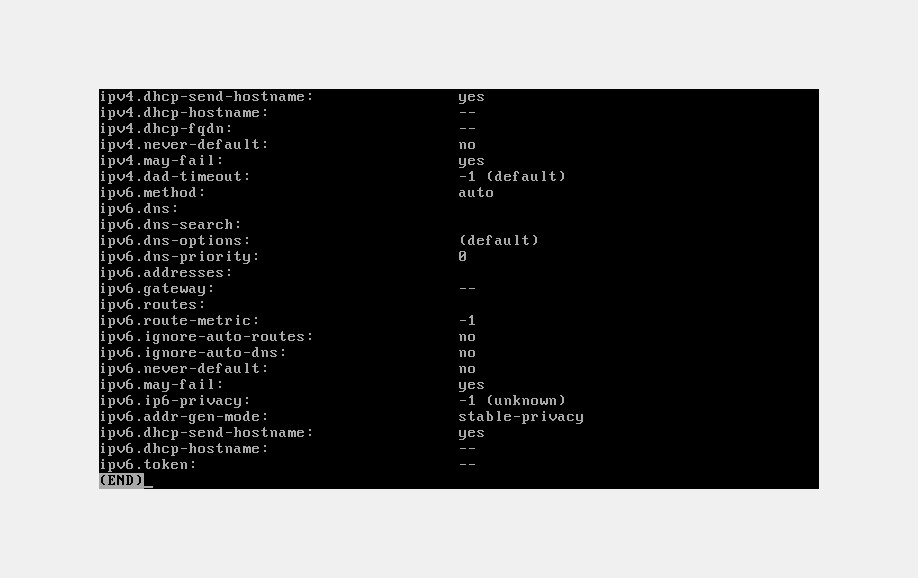
nmcliでIPネットワーク設定
以上を踏まえて、IPv4アドレスを手動設定に変更、IPv4アドレス、DNS、デフォルトルートの各アドレスを設定し、自動接続を有効に変更。コネクションを再起動します。
- // IPv4アドレスを手動設定に変更
- # nmcli connection modify enp0s3 ipv4.method "manual"
- // IPv4アドレスとサブネットマスクを設定
- # nmcli connection modify enp0s3 ipv4.addresses "192.168.11.100/24"
- // DNSサーバーアドレスはルータのLANアドレス
- # nmcli connection modify enp0s3 ipv4.dns "192.168.11.1"
- // デフォゲもルータのLANアドレス
- # nmcli connection modify enp0s3 ipv4.gateway "192.168.11.1"
- // CentOSの再起動でも自動接続
- # nmcli connection modify enp0s3 connection.autoconnect "yes"
- // コネクションを再起動して設定を反映
- # nmcli device disconnect enp0s3
- # nmcli connection up enp0s3
- root@virtualbox
おわり
以上の設定で、ルータからは有線での接続が確認でき、MBAなどから192.168.11.100でSSH接続ができるようになりました。続いてLAMPやLEMP環境の構築をすれば、ローカルエリア内でWebサーバーを立てることができる、、、はずです。
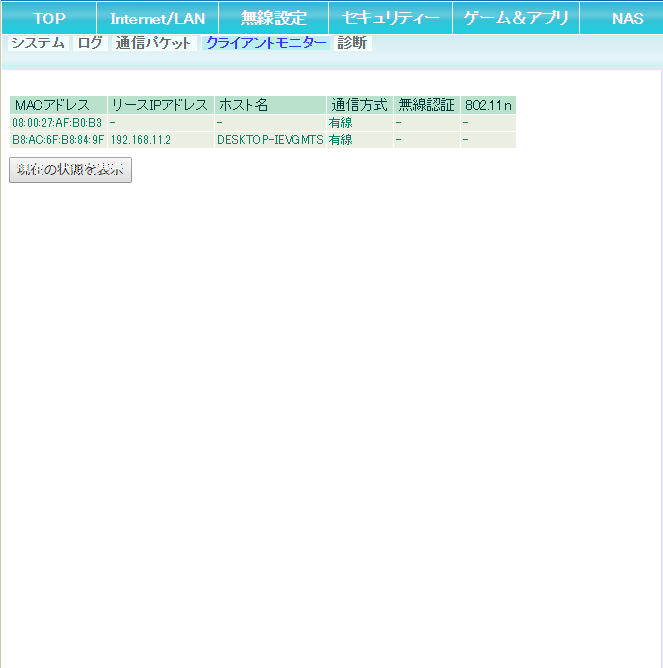
参照サイト
関連記事
